- Como espelhar o iPhone para o PC
- Transmitir Android para Windows
- Espelhar iPhone no Windows
- Espelho de tela Samsung não funciona
- Aplicativo de espelho para iPhone
- Aplicativo de espelhamento para Android
- Usar AirServer
- Espelhar iPhone para Computador
- Transmitir do telefone para o computador
- O espelho da tela do iPhone não está funcionando
- Espelhar iPad no PC
- Espelhar iPhone no Notebook
- Configurar o Screen Mirror no iPhone
- IPhone espelho
- Espelho do Android para Mac
Espelhar o iPhone no laptop usando técnicas excelentes
 atualizado por Lisa Ou / 31 de maio de 2023 09:15
atualizado por Lisa Ou / 31 de maio de 2023 09:15Estou praticando uma apresentação sobre um aplicativo para celular com meus amigos. No entanto, meu iPhone é muito pequeno para eles verem. Assim, pretendo espelhar a tela do meu iPhone no meu laptop para apresentar em uma tela maior. Por favor, oriente-me sobre como transmitir o iPhone para um laptop.
Hoje em dia, você pode fazer muitas coisas em um dispositivo móvel, como um iPhone. Mesmo que os laptops tenham várias funções, você ainda pode fazer algumas coisas em um iPhone que não pode fazer em um laptop. Um exemplo disso são os aplicativos especializados para dispositivos móveis. No entanto, se você quiser demonstrar esse tipo de conteúdo para um grupo de pessoas, não será fácil por causa da tela pequena. Se desejar, você pode espelhar a tela do seu iPhone em um laptop para que seja mais fácil mostrar as atividades do seu dispositivo para as pessoas ao seu redor.
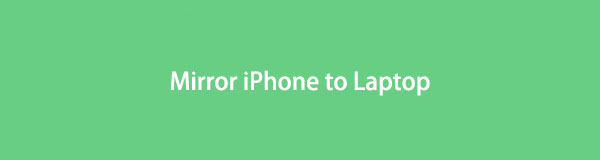
Dito isso, reunimos as abordagens mais confiáveis para espelhar a tela do iPhone no laptop. Depois de navegar nesta postagem, você pode visualizar todas as atividades do seu dispositivo com mais clareza em um laptop. Além disso, eles estarão disponíveis para assistir seus vídeos e outros arquivos de mídia quando você terminar de apresentar. Além de ajudar na sua vida profissional, você também pode usá-los nos momentos de lazer. Continue lendo as técnicas a seguir para iniciar o processo de espelhamento do seu iPhone para o laptop.

Com o FoneLab Phone Mirror, você espelhará o iPhone ou Android no computador com eficiência.
- Permite espelhar a tela do iPhone ou Android em um PC.
- Conecte seus dispositivos através de Wi-Fi, código QR, código PIN ou conexão por cabo USB.
- Faça capturas de tela e registre as atividades da tela com facilidade.

Lista de guias
Parte 1. Como espelhar o iPhone no laptop com o recurso de espelhamento de tela
Para começar, os dispositivos Apple têm um recurso de espelhamento de tela integrado chamado Airplay. Portanto, você só pode usá-lo em produtos da Apple, como iPhone, iPad, MacBook e muito mais. Se você deseja espelhar a tela do seu iPhone no seu MacBook, basta ativar o recurso em ambos os dispositivos e operar algumas instruções, que serão discutidas posteriormente.
Seja guiado pelas instruções fáceis de usar abaixo para transmitir iPhone para laptop com o recurso de espelhamento de tela da Apple, AirPlay:
Passo 1Clique no ícone da Apple no canto superior esquerdo do seu MacBook e pressione Preferências do sistema no menu suspenso. Depois disso, localize e selecione o compartilhando ícone para prosseguir.
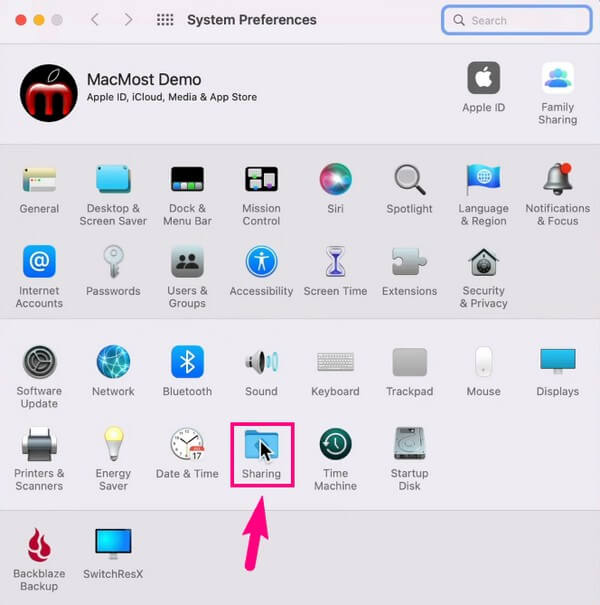
Passo 2Você verá uma lista de serviços na parte esquerda da tela a seguir. Garantir Compartilhamento de tela e receptor AirPlay são ativados. No Receptor AirPlay seção, escolha o Permitir AirPlay para: opção que você preferir. Você também pode exigir uma senha, se desejar.
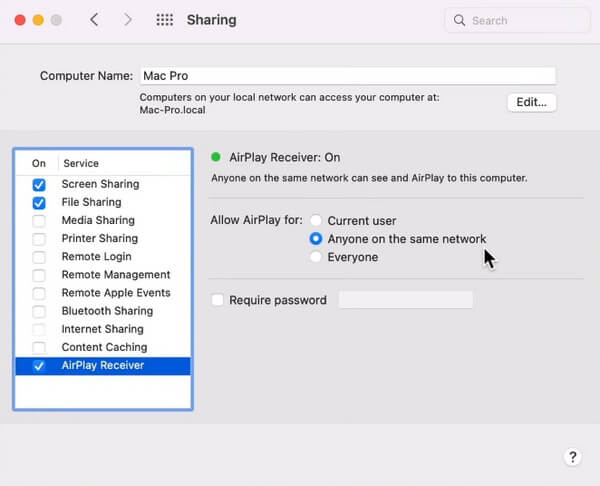
Passo 3Depois, abra o seu iPhone Control Center e toque o tela Mirroring ícone. Seu MacBook aparecerá na lista de menus. Clique nele e aceite a notificação do AirPlay no MacBook para espelhar seu iPhone na tela.
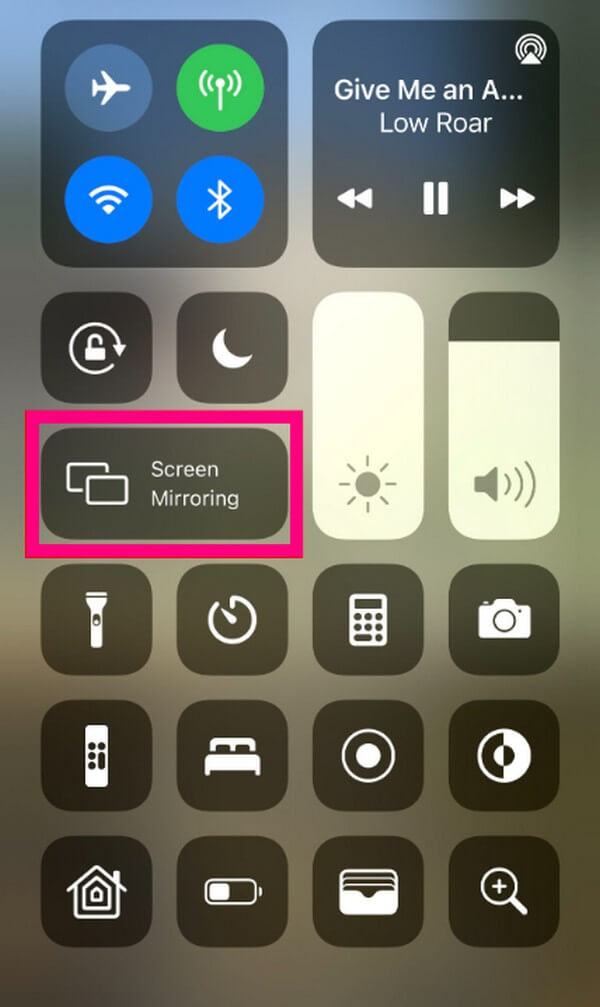
Parte 2. Como espelhar o iPhone no laptop com o FoneLab Phone Mirror
Espelho de telefone FoneLab é uma ferramenta fantástica com uma interface direta que permite espelhar a tela do seu iPhone no laptop. Com isso, será fácil visualizar a interface do seu dispositivo em uma tela maior em alta qualidade. Também está disponível para telefones Android, portanto, instalá-lo é uma vantagem considerável para vários dispositivos. O programa suporta várias maneiras de tornar o processo de conexão mais acessível, quer você prefira conectar seus dispositivos via Wi-Fi ou cabo USB. Além disso, o FoneLab Phone Mirror oferece um recurso de gravação de bônus se você deseja documentar as atividades na tela do seu iPhone. Ele também permite capturas de tela e muito mais, então fique de olho em suas outras funções incríveis.

Com o FoneLab Phone Mirror, você espelhará o iPhone ou Android no computador com eficiência.
- Permite espelhar a tela do iPhone ou Android em um PC.
- Conecte seus dispositivos através de Wi-Fi, código QR, código PIN ou conexão por cabo USB.
- Faça capturas de tela e registre as atividades da tela com facilidade.
Veja as instruções fáceis abaixo para espelhar a tela do iPhone para o laptop com Espelho de telefone FoneLab:
Passo 1Navegue pelo site oficial do FoneLab Phone Mirror para vislumbrar seu Download grátis botão. Você deve clicar nele para salvar e abrir o arquivo do instalador e permitir que o programa de espelhamento de tela faça alterações no seu dispositivo. Depois disso, clique em Instalar quando a janela do programa for iniciada. Uma visualização de seus recursos será mostrada durante a instalação da configuração. Quando o processo terminar, o programa pode ser executado em seu laptop.
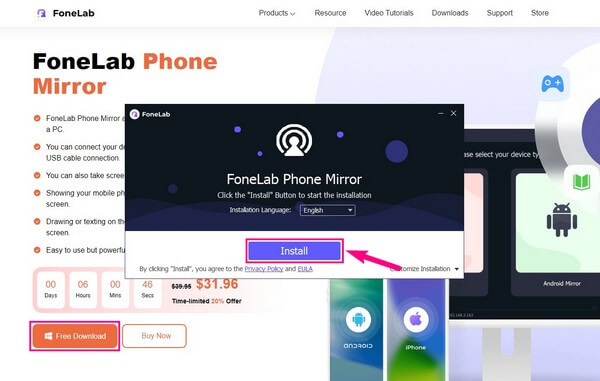
Passo 2Ao visualizar a interface principal da ferramenta, você deve escolher o tipo de dispositivo do seu iPhone, que é o iOS. Assim, clique no Espelho do iOS caixa à esquerda. Em seguida, você terá opções sobre como vincular seu iPhone ao laptop. Você pode escolher por meio de uma conexão USB ou Wi-Fi. Se você escolher Wi-Fi, verifique se o iPhone e o laptop estão conectados à mesma WLAN. Em seguida, siga as instruções dadas na interface da ferramenta.
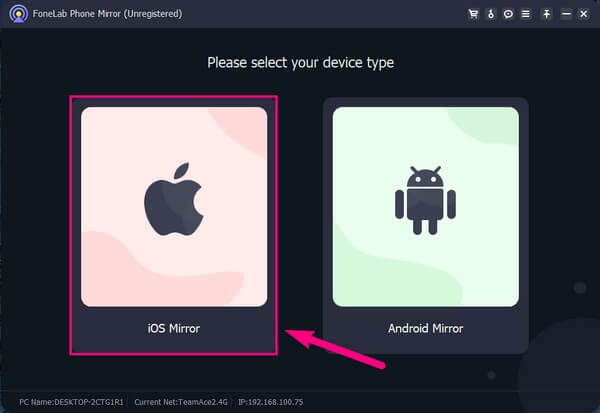
Passo 3Entre no Centro de Controle do seu iPhone e toque no botão tela Mirroring telha. Quando a lista suspensa for exibida, selecione o Espelho de telefone FoneLab opção. Levará apenas alguns segundos até que a conexão seja bem-sucedida. A tela do seu iPhone aparecerá automaticamente na interface do programa, espelhando seu conteúdo.

Passo 4Outras opções para espelhamento de tela serão exibidas à direita. Se você deseja gravar a tela, pode ajustar as opções de gravação clicando no ícone da câmera entre a tela do iPhone e a tela de configurações. Em seguida, pressione os botões de gravação ou captura de tela na parte inferior para capturar a tela.
Parte 3. Como espelhar o iPhone no laptop por meio de ferramentas on-line
Se você preferir usar uma ferramenta online, o Wondershare Online Screen Mirror é o programa decente de espelhamento de tela que você pode encontrar. Esta ferramenta online permite o espelhamento de tela sem fio para qualquer navegador da Web em seu laptop. E ao contrário de outros programas online, o Wondershare Online Screen Mirror não requer registro ou taxa. Você pode usá-lo livremente vinculando seus dispositivos por meio de um código QR.
Leve a sério as etapas sem problemas abaixo para transmitir do iPhone para o laptop por meio da ferramenta on-line Wondershare Online Screen Mirror:
Passo 1Vá diretamente para o site Wondershare Online Screen Mirror e clique no botão Baixe Grátis guia na parte esquerda da página. Em seguida, instale o Dr.Fone Link no seu iPhone.
Passo 2Use o aplicativo para iPhone para escanear o código QR na interface da ferramenta online. Depois de conectar, clique Comece o espelhamento para transmitir a tela do seu iPhone no navegador do seu laptop.
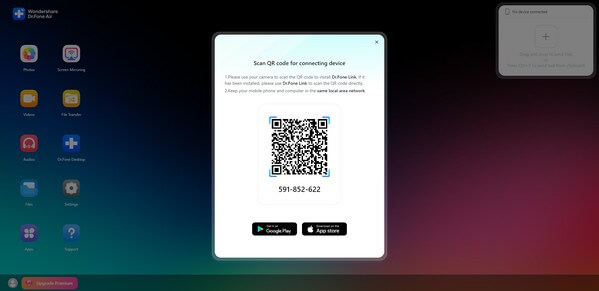
No entanto, a desvantagem deste programa que você deve observar é sua improdutividade sem a Internet. Sua rede Wi-Fi ou celular deve ser estável para desfrutar de um processo de espelhamento de tela suave. Ou então, você pode sofrer uma interrupção, o que pode causar situações infelizes, especialmente durante uma apresentação importante.

Com o FoneLab Phone Mirror, você espelhará o iPhone ou Android no computador com eficiência.
- Permite espelhar a tela do iPhone ou Android em um PC.
- Conecte seus dispositivos através de Wi-Fi, código QR, código PIN ou conexão por cabo USB.
- Faça capturas de tela e registre as atividades da tela com facilidade.
Parte 4. Perguntas frequentes sobre como espelhar o iPhone no laptop
1. É possível espelhar o iPhone em um PC sem um programa?
Não, não é. Se você não precisar usar um programa de terceiros ou online para espelhamento de tela, não poderá espelho de tela em um PC. Mas se você mudar de ideia e quiser usar um programa de terceiros, tente o Espelho de telefone FoneLab. Permite-lhe aceder a funcionalidades mais vantajosas, como gravações de vídeo ou capturas de tela. Aprenda sobre isso na parte 2 do artigo acima.
2. Posso espelhar meu iPhone em meu laptop Windows?
O Windows não oferece uma maneira oficial de espelhar a tela do iPhone no laptop, mas você pode usar uma ferramenta de terceiros. Embora o iPhone AirPlay seja quase compatível apenas com outros dispositivos da Apple, programas como Espelho de telefone FoneLab se oferecem para ajudar. Instale e experimente espelhar seu iPhone em seu laptop Windows.
Obrigado por reconhecer os métodos recomendados neste artigo para ajudá-lo com o espelhamento de tela. Deixe-nos ver seus pensamentos e sugestões nos comentários abaixo.

Com o FoneLab Phone Mirror, você espelhará o iPhone ou Android no computador com eficiência.
- Permite espelhar a tela do iPhone ou Android em um PC.
- Conecte seus dispositivos através de Wi-Fi, código QR, código PIN ou conexão por cabo USB.
- Faça capturas de tela e registre as atividades da tela com facilidade.
